
<图23>
17、创建亮度/对比度调整图层,增加亮度和对比度,参数设置如图24,确定后创建剪切蒙版,再把蒙版填充黑色,然后用透明度为:10% 的柔边白色画笔把人物脸部区域涂亮一点,如图25。
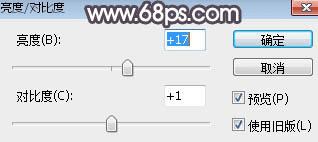
<图24>

<图25>
18、新建一个图层,创建剪切蒙版,然后用透明度为:10%的柔边画笔给人物头部受光区域涂上淡蓝色高光,如下图。
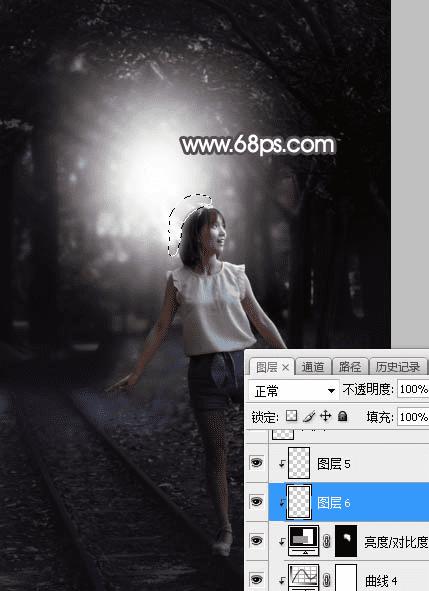
<图26>
19、新建一个图层,混合模式改为“滤色”,给图片局部增加一些高光和光斑,如下图。

<图27>
最后微调一下整体颜色,完成最终效果。

本文地址:http://www.45fan.com/dnjc/88046.html
